Содержание
Немногие вещи расстраивают больше, чем отсутствие сетевого подключения, когда вам это действительно нужно. Одним из наиболее раздражающих индикаторов этого является сообщение об ошибке Windows «проблема с беспроводным адаптером или точкой доступа», главным образом потому, что оно не дает пользователям четкого места для начала устранения неполадок.
Причины проблем с беспроводным адаптером и сообщение об ошибке точки доступа
Несмотря на то, что для такого рода ошибок подключения есть множество конкретных причин, которые вы должны будете определить с помощью систематического процесса устранения, они, как правило, связаны либо с проблемами взаимодействия вашей ОС с точкой доступа, либо с проблемами доступа. Точка предлагая сеть для клиентских устройств (например, вашего устройства Windows).
Большинство проблем возникает на настольной стороне Windows соединения и может быть связано с неправильным толкованием соединения программным обеспечением или с неправильной активацией оборудования, такого как беспроводная карта.
На стороне точки доступа меньше проблем из-за ее относительной простоты по сравнению с настольным устройством, но в ней все же может быть сбой, например, если сеть не транслируется должным образом.
Как исправить проблему с ошибкой беспроводного адаптера и точки доступа
Существует огромное количество проблем с подключением, которые могут вызвать эту ошибку, но вот некоторые из наиболее распространенных причин, с которыми вы можете столкнуться, и способы их устранения.
Убедитесь, что ваш беспроводной адаптер включен. Проверка того, выключен ли ваш беспроводной адаптер или вы оставили его включенным, является быстрым и простым первым шагом в устранении неполадок. Мало того, что это хорошо, чтобы исключить эту возможность на раннем этапе, но вы будете удивлены, как часто это становится источником проблемы.
Отключите и снова подключитесь к беспроводной сети. Иногда вашему устройству просто нужно еще раз попробовать подключиться к сети. Это особенно часто случается, когда в сети точки доступа, к которой вы подключены, есть целевая страница, требующая входа пользователей, поскольку страница портала может быть удалена или не загружена должным образом. Начать заново дает новый шанс доставить целевую страницу, чтобы вы могли войти и быть в пути.
Проверьте конфигурацию подключения к беспроводной сети. Возможно, точка доступа ожидает, что ваше устройство обработает соединение одним способом, только если ваше устройство настроит соединение другим способом. Например, профиль подключения вашего устройства к сети может указывать неправильное шифрование безопасности.
Забудьте о беспроводной сети и подключитесь снова с нуля. Это полезно, особенно если сеть была сохранена в течение длительного времени, но с тех пор она изменила свое сетевое шифрование или другое свойство.
Перезагрузите вашу точку доступа. Может случиться так, что ваше устройство Windows 10 работает должным образом, но маршрутизатор или точка доступа, на которой размещена сеть, в какой-то момент перешел в состояние отказа. Лучше всего исправить это, включив питание маршрутизатора, чтобы у вашей точки доступа была возможность начать все заново и восстановить правильную рабочую конфигурацию.
Убедитесь, что все ваши драйверы обновлены. Драйверы беспроводного интерфейса постоянно получают обновления для добавления функциональности или восстановления существующей функциональности. Если вы пропустите эти обновления, Windows 10 не сможет правильно запустить сетевой интерфейс устройства и обмениваться данными с сетевым оборудованием точки доступа.


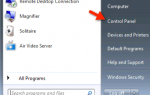
![Как исправить BOOTMGR отсутствует [Windows 10, 8, 7, Vista]](https://helpscomp.ru/wp-content/cache/thumb/1a/84890617e09f41a_150x95.jpg)

